
જ્યારે ફોટોશોપ ફોટા સંપાદન મોડેલ ચૂંટણી ખૂબ જ છેલ્લા ભૂમિકા ભજવે છે. તે આંખો રચના ની સૌથી નોંધપાત્ર તત્વ બની શકે છે.
આ પાઠ સમર્પિત કેવી રીતે ફોટોશોપ સંપાદકનો ઉપયોગ કરીને ચિત્રમાં આંખો પ્રકાશિત કરવા માટે.
સહાય
અમે ત્રણ તબક્કામાં આંખો પર કામ વહેંચી:- ગોરી અને કોન્ટ્રાસ્ટ.
- રચના અને હોશિયારી મજબૂત.
- વોલ્યુમ ઉમેરી રહ્યું છે.
આઇરિસ આછું
એક સપ્તરંગી શેલ સાથે કામ શરૂ કરવા માટે, તે મુખ્ય છબી અલગ અને નવા સ્તર પર કૉપિ હોવું જ જોઈએ. તમે કોઈપણ અનુકૂળ રીતે કરી શકે છે.
પાઠ: ફોટોશોપમાં ઑબ્જેક્ટ કેવી રીતે કાપવું
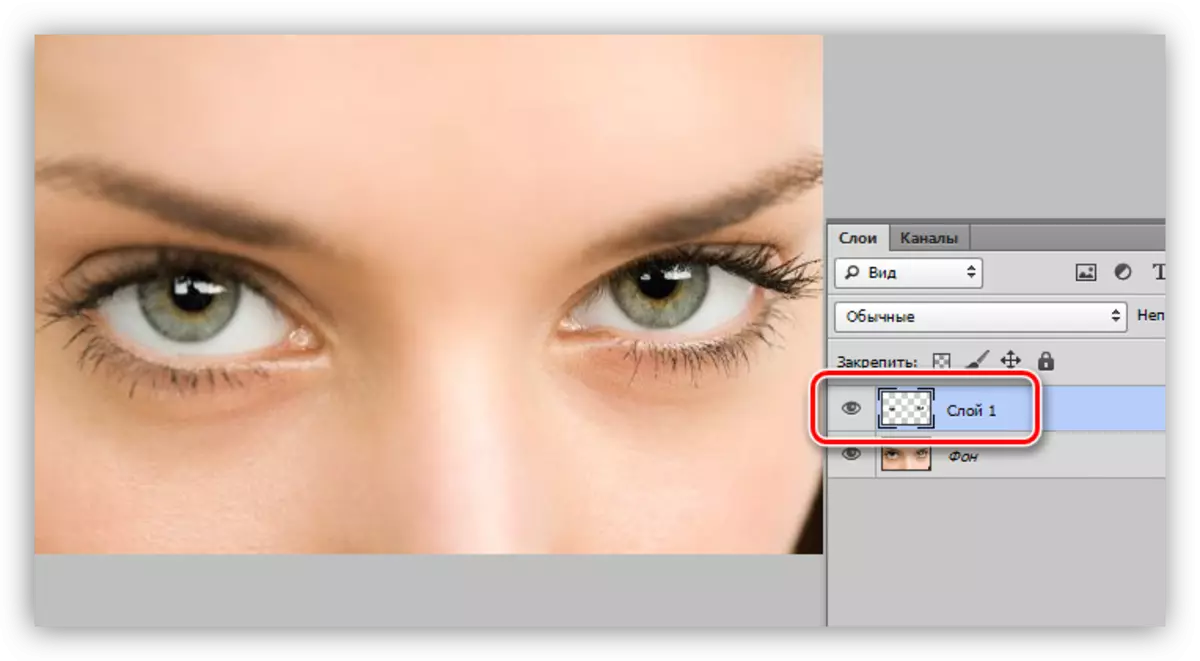
- આઇરિસ સ્પષ્ટ કરવા માટે, "સ્ક્રીન" અથવા આ જૂથ અન્ય કોઇ પર કપાઇ આંખો સાથે સ્તર માટે ઓવરલે સ્થિતિ બદલો. તે બધા સ્રોત છબી પર આધાર રાખે છે - ઘાટા સ્ત્રોત, વધુ શક્તિશાળી અસર તમે અમલમાં મૂકી શકે છે.
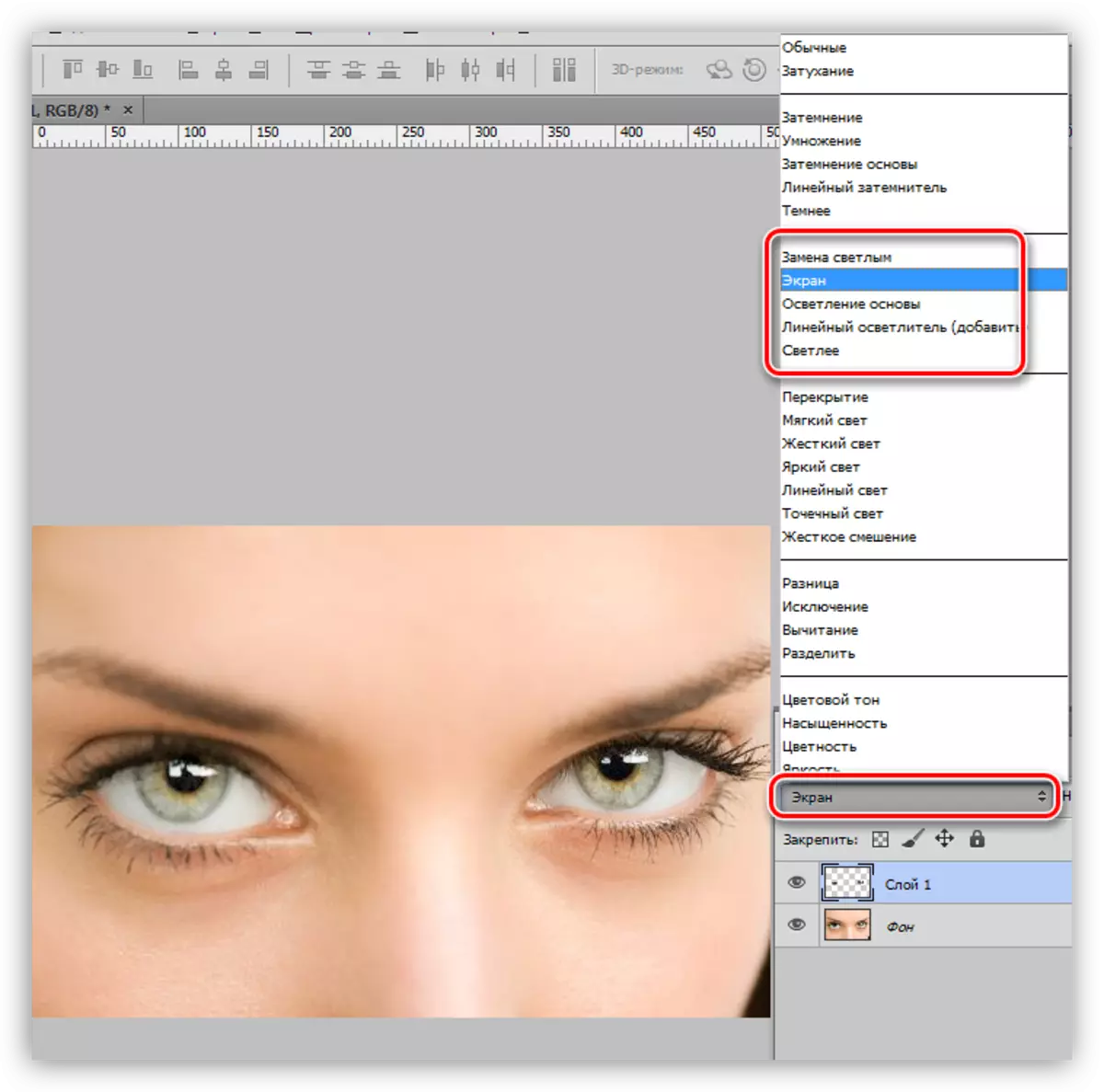
- સફેદ માસ્ક સ્તર લાગુ પડે છે.
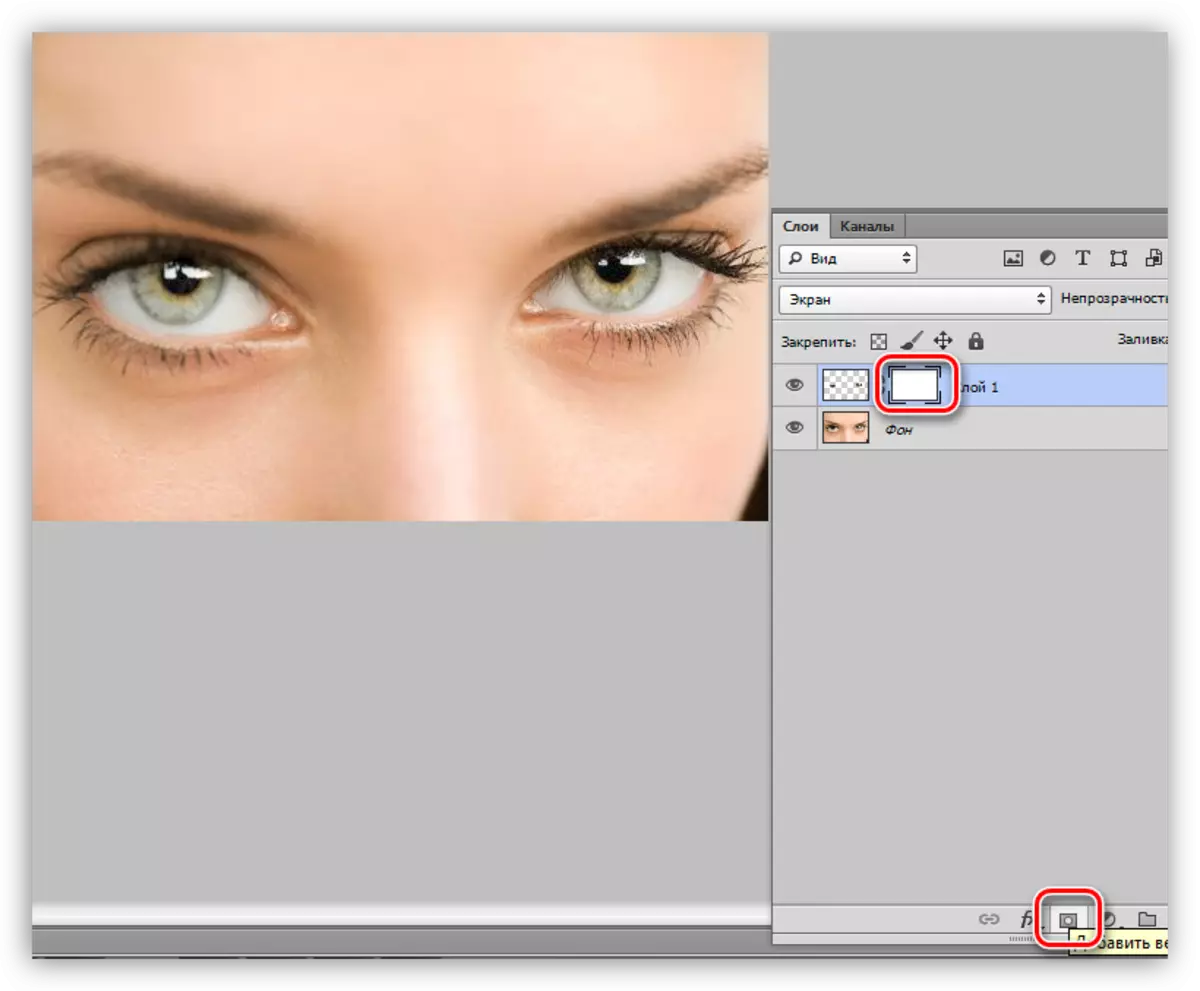
- બ્રશ સક્રિય કરો.

પરિમાણો ટોચ પર, 0% ના કઠોરતા સાથે સાધન પસંદ કરો, અને અસ્પષ્ટ 30% દ્વારા ગોઠવવામાં આવે છે. રંગ બ્રશ કાળો.
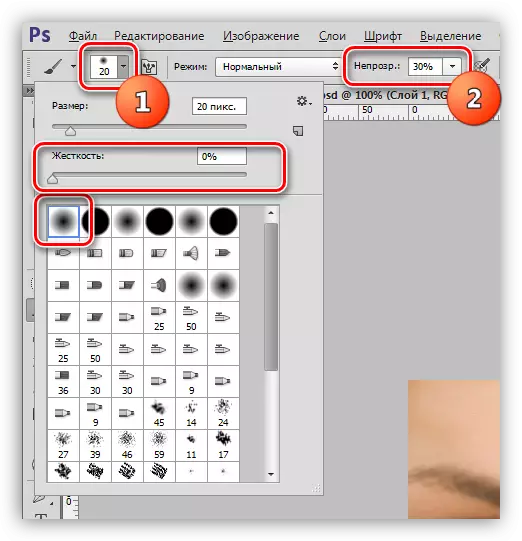
- માસ્ક પર લાવો, કાળજીપૂર્વક આઇરિસ સીમા, સમોચ્ચ સાથે લૂપ ધોવાની ભાગ ફટકારી. પરિણામે, અમે એક ઘેરી રિમ વિચાર કરવો જોઇએ.
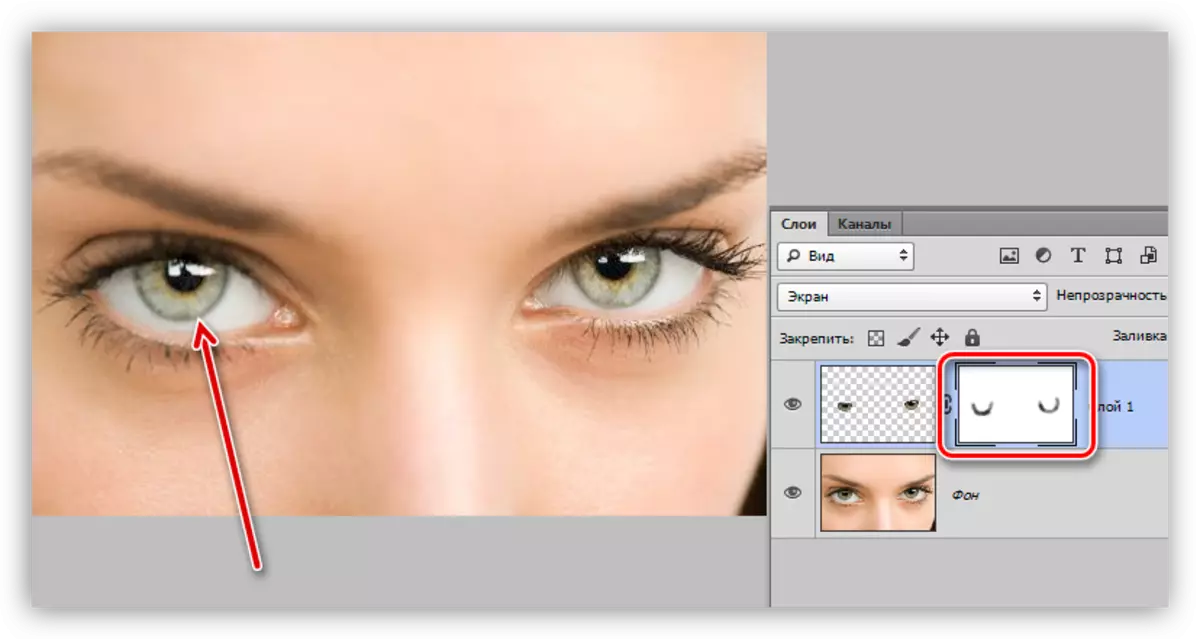
- વિપરીત વધારવા માટે, કરેક્શન સ્તર "સ્તરો" લાગુ પડે છે.
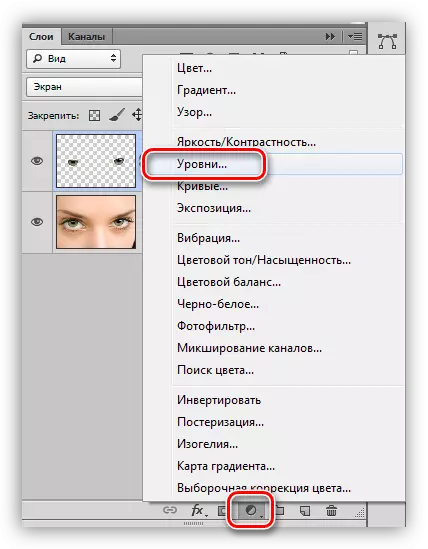
એક્સ્ટ્રીમ એન્જિન પડછાયો સંતૃપ્તિ અને પ્રકાશ વિસ્તારોમાં તેજસ્વીતા સંતુલિત.
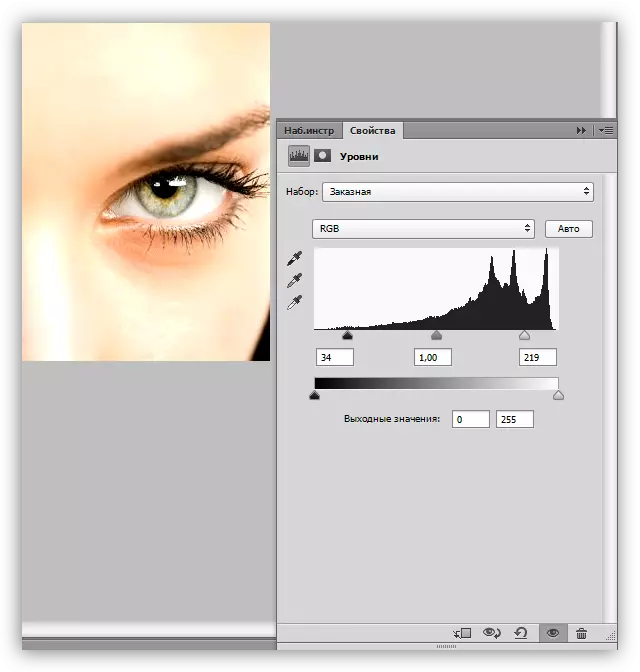
"સ્તરો" માત્ર આંખો પર લાગુ ક્રમમાં, "બંધન" બટન સક્રિય કરો.

સ્પષ્ટતા પછી સ્તરો રંગની આના જેવો જોઈએ:
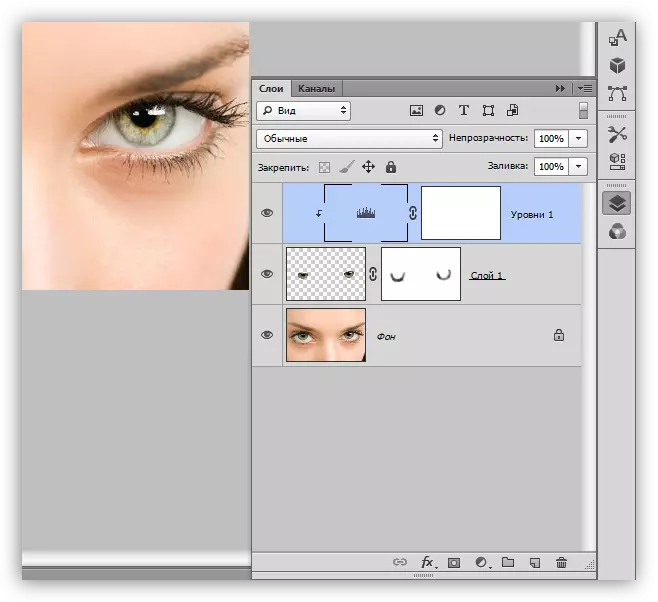
સંરચના અને હોશિયારી
કામ ચાલુ રાખવા માટે, અમે CTRL + ALT + SHIFT + ઇ કીઓ સાથે તમામ દૃશ્યમાન સ્તરો એક કૉપિ બનાવવા માટે જરૂર પડશે. નકલો લેટ્સ કૉલ "આકાશી વીજળી".
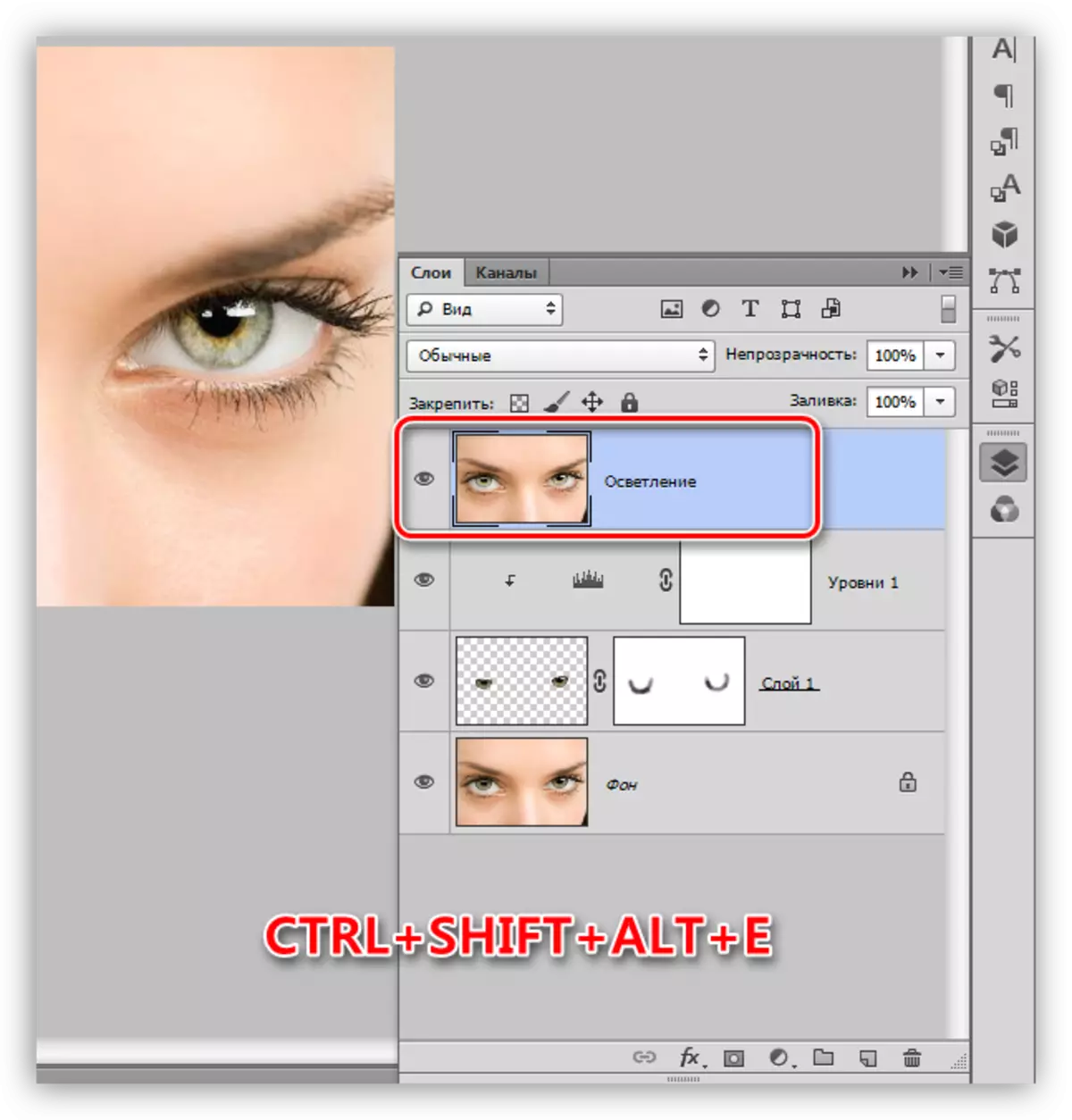
- એક પિન કરેલા Ctrl કી સાથે કૉપિ આઇરિસ સાથે લઘુચિત્ર સ્તર પર ક્લિક કરો, પસંદ કરેલ વિસ્તાર અપલોડ.
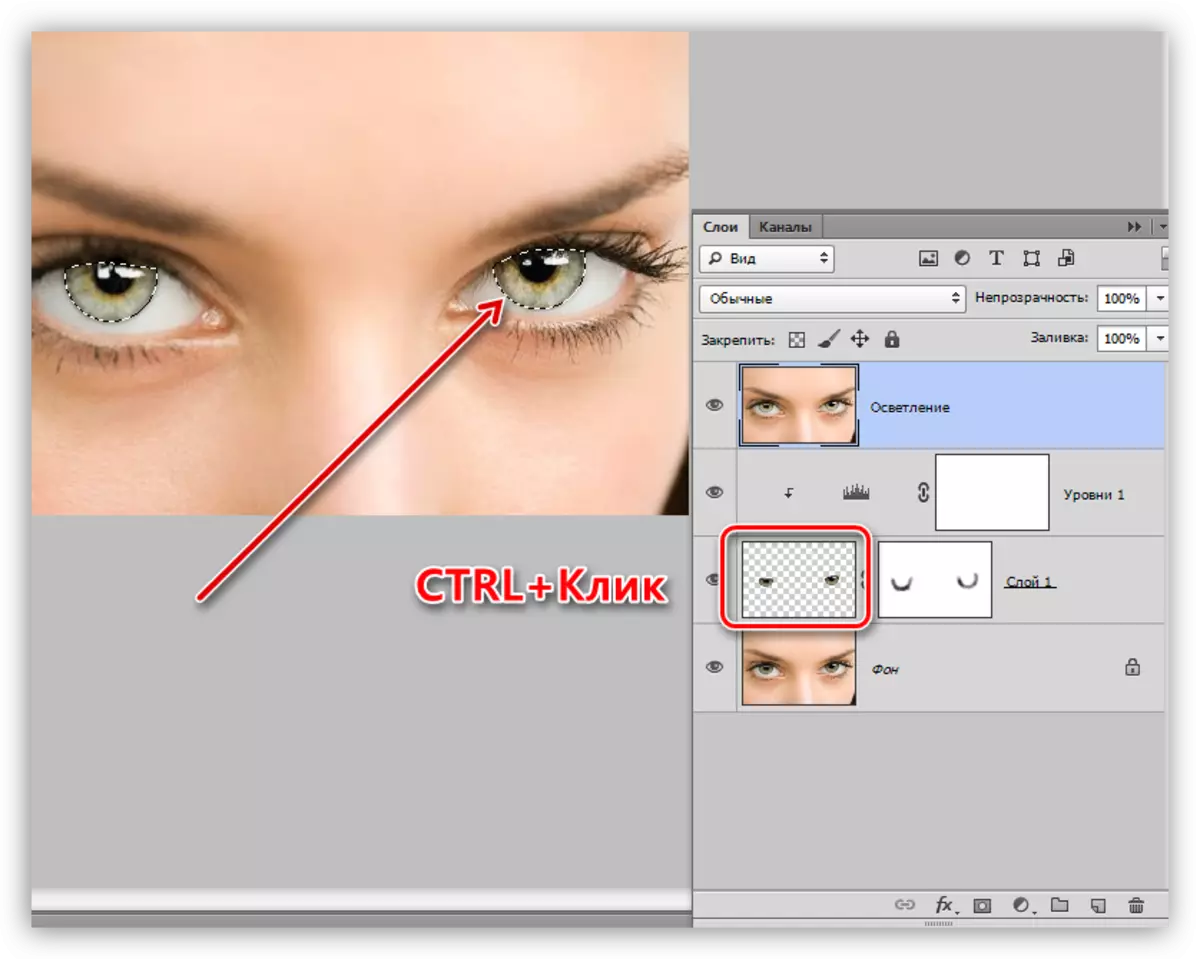
- ગરમ કીઓ માટે Ctrl + જે નવા સ્તર પસંદને કૉપિ કરો
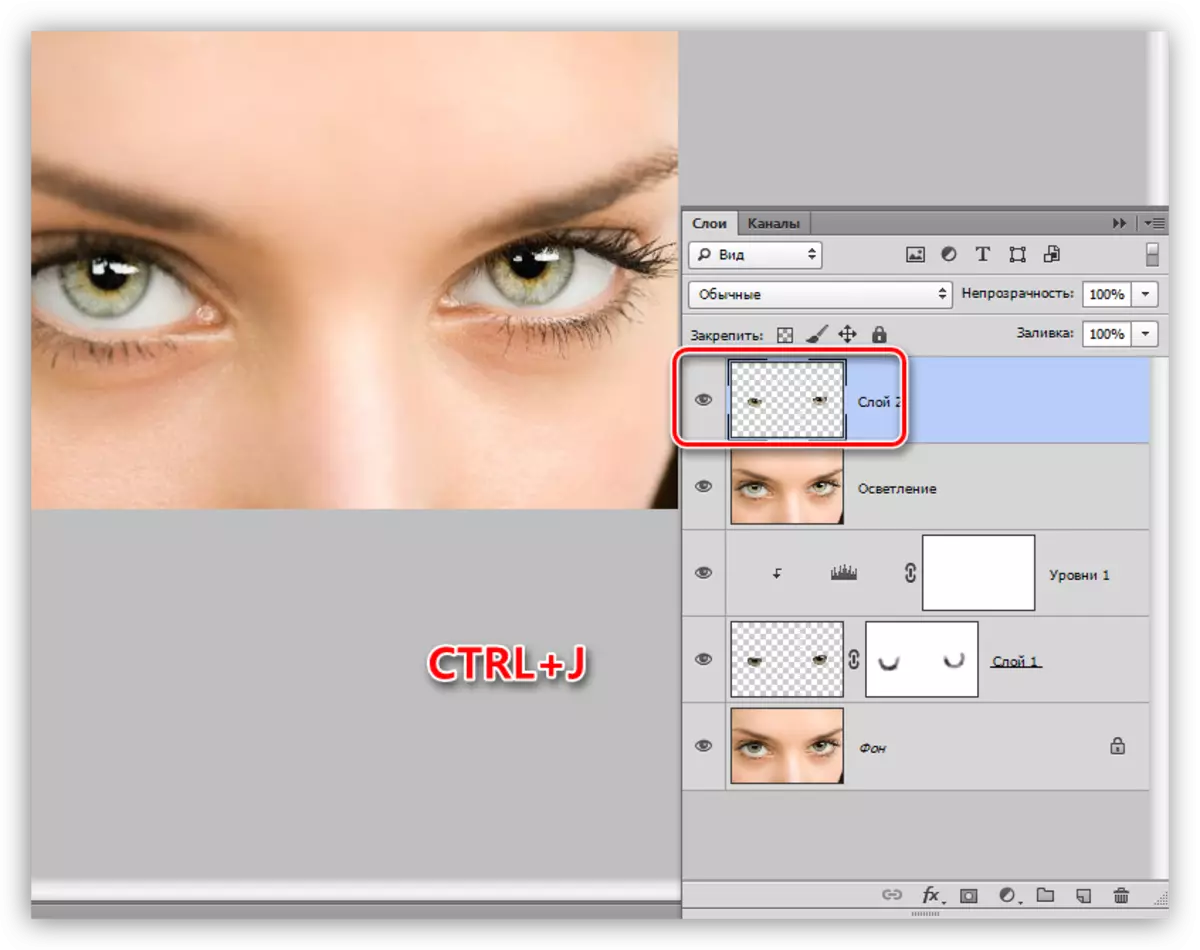
- આગળ, અમે રચના "મોઝેઇક પેટર્ન" ફિલ્ટર, જે અનુરૂપ મેનુ "સંરચના" વિભાગમાં ઉપયોગ કરીને દબાણ કરશે.
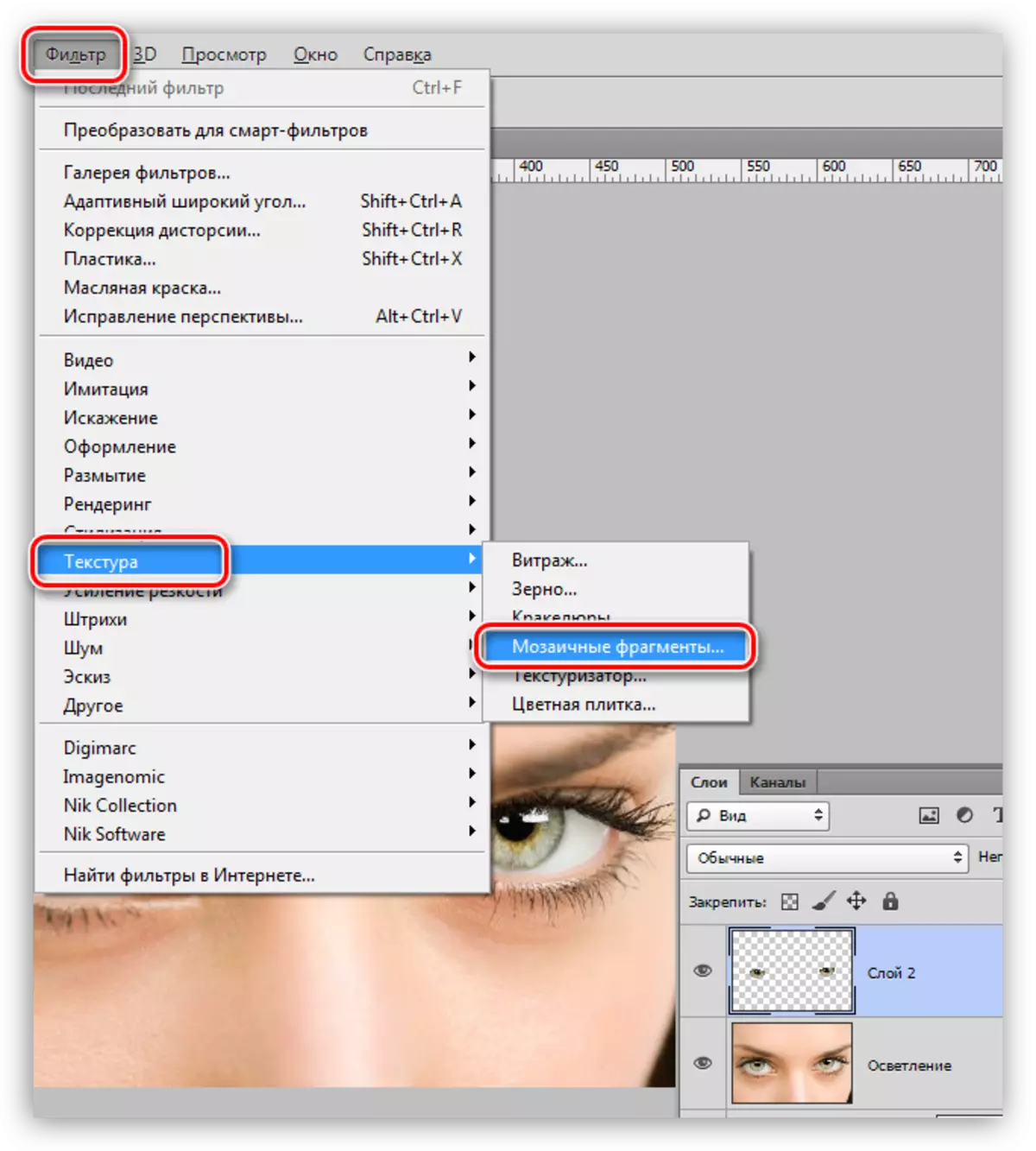
- કારણ કે દરેક ચિત્ર અનન્ય છે ફિલ્ટર સેટિંગ સાથે, થોડો ટીંકર હોઈ પડશે. ક્રમમાં સમજવા માટે કેવી રીતે પરિણામ થવું જોઈએ માં સ્ક્રીનશોટ જુઓ.
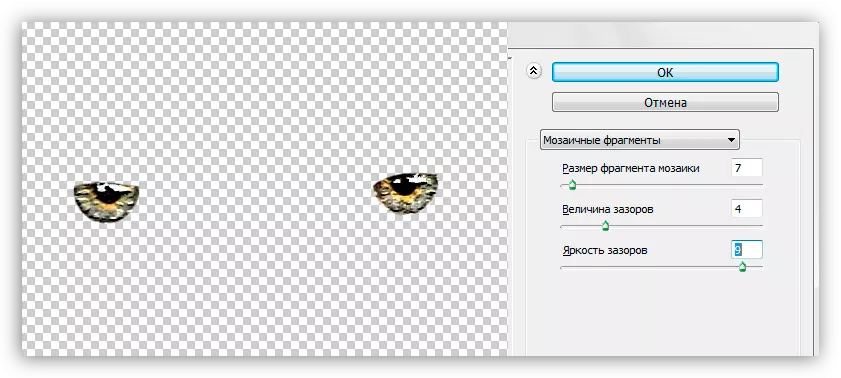
- "સોફ્ટ પ્રકાશ" પર લાગુ ફિલ્ટર સાથે સ્તર માટે મિશ્રણ મોડ બદલો અને વધુ કુદરતી અસર માટે અસ્પષ્ટ ઘટે.

- સંયુક્ત નકલ ફરીથી કરો (Ctrl + Alt + Shift + E) બનાવો અને તે કૉલ "રચના" દો.
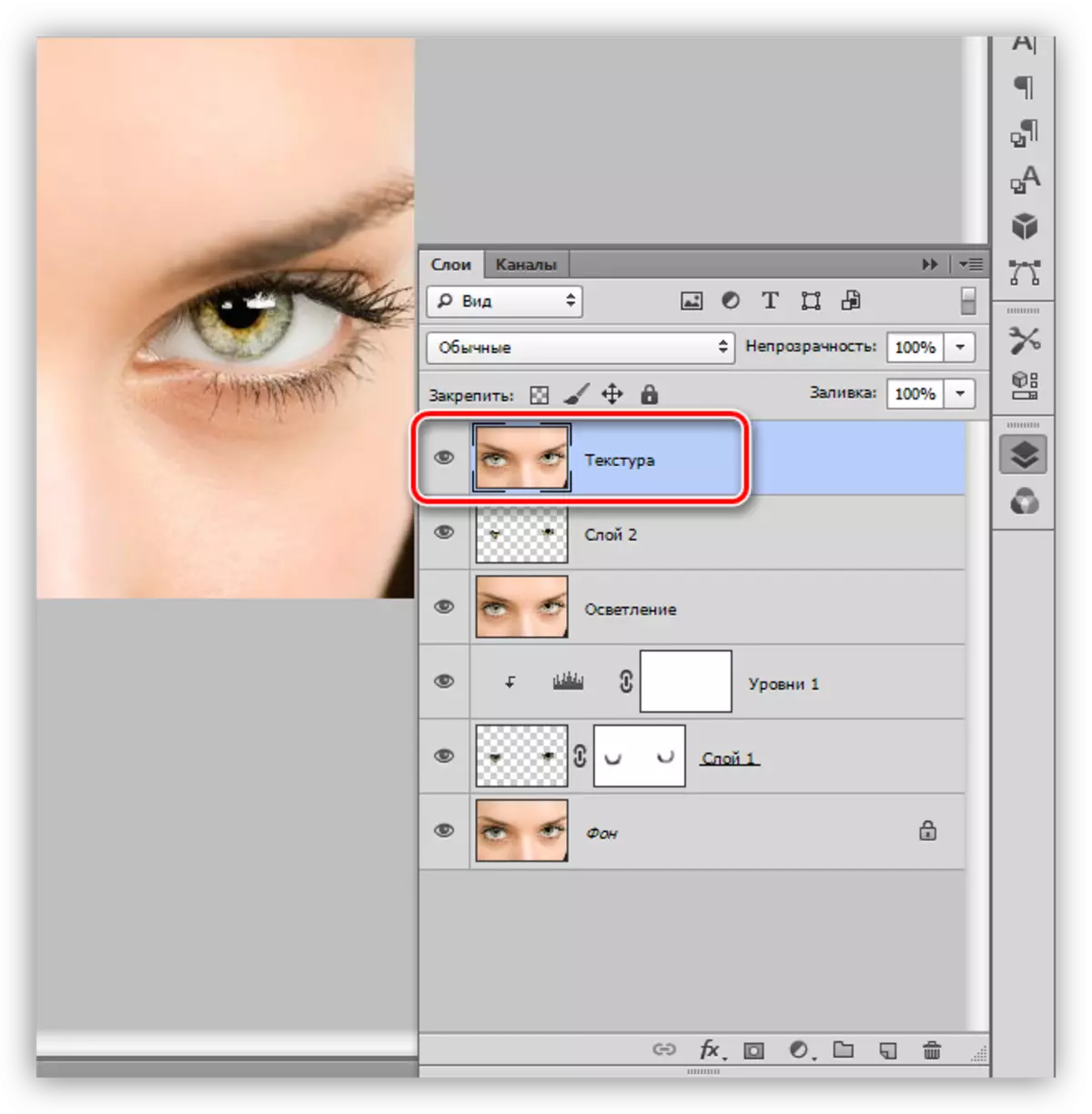
- અમે પસંદ કરેલ વિસ્તાર કપાઇ આઇરિસ સાથે કોઇ સ્તર પર clamping Ctrl પર ક્લિક કરીને લોડ કરો.
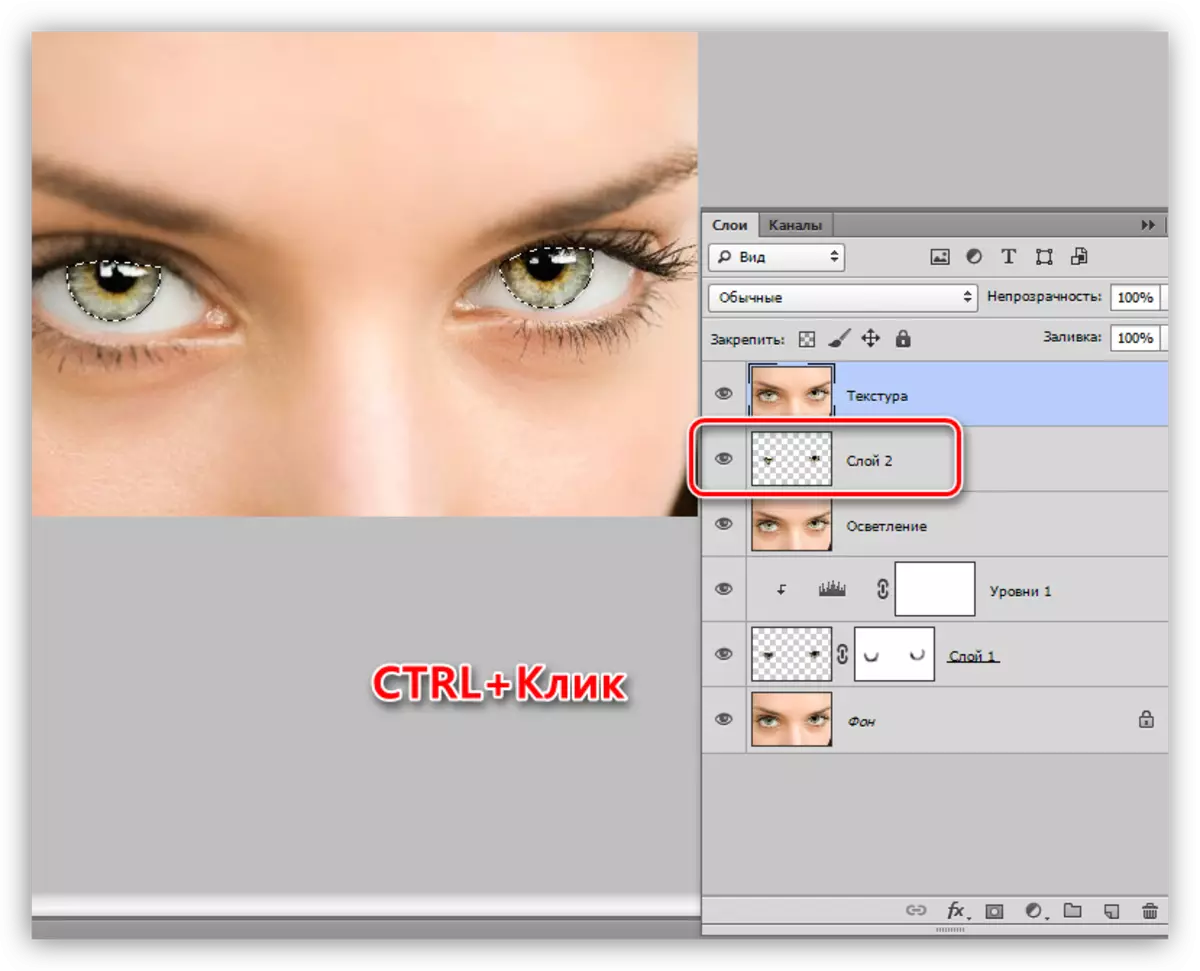
- અમે ફરીથી એક નવું સ્તર પર કૉપિ ફાળવણી કરે છે.
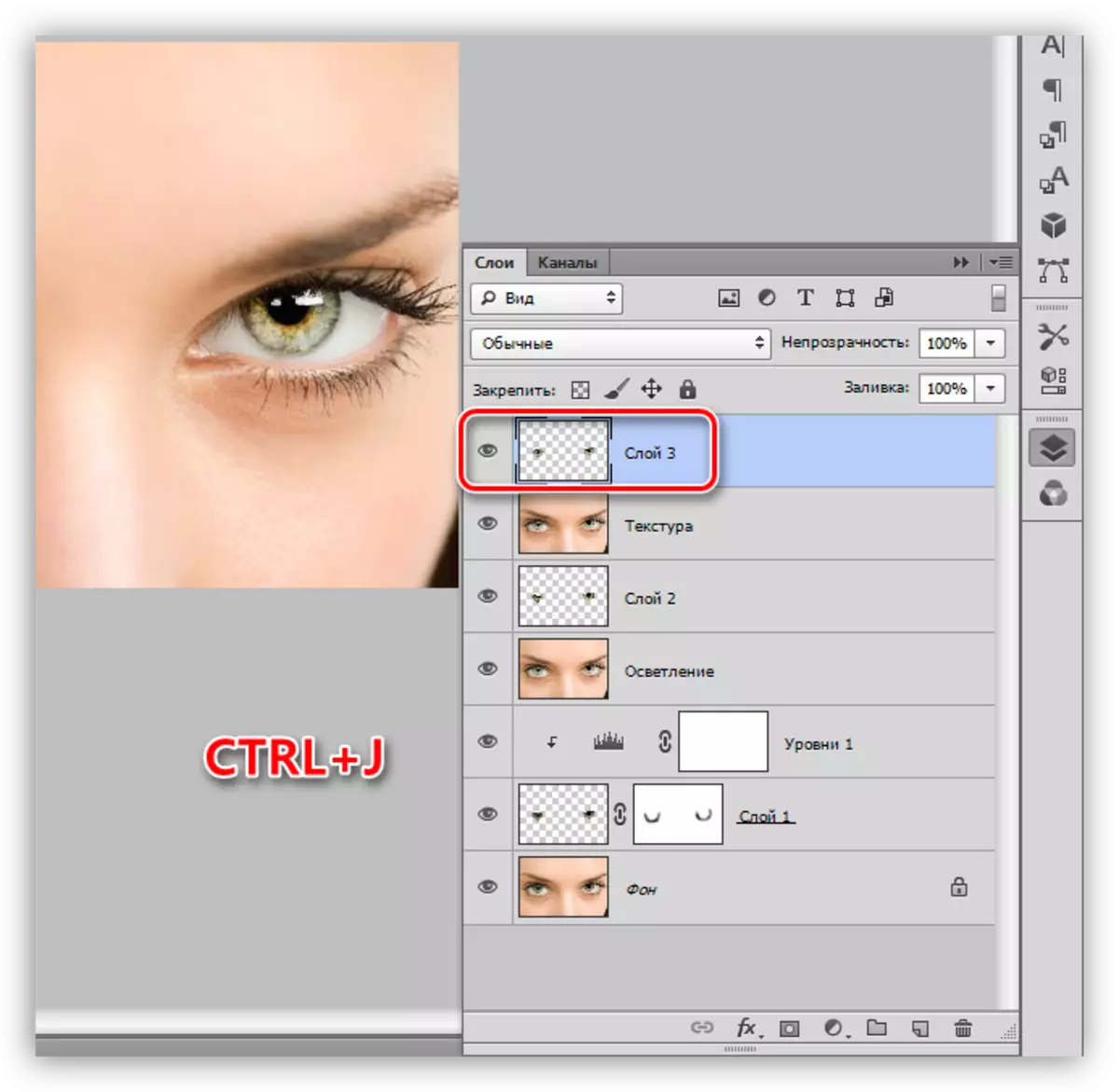
- તીક્ષ્ણતા ફિલ્ટર "રંગ કોન્ટ્રાસ્ટ" કહેવાય કારણ બનશે. આ કરવા માટે, "ફિલ્ટર" મેનૂ ખોલો અને "અન્ય" બ્લોક પર ખસેડો.
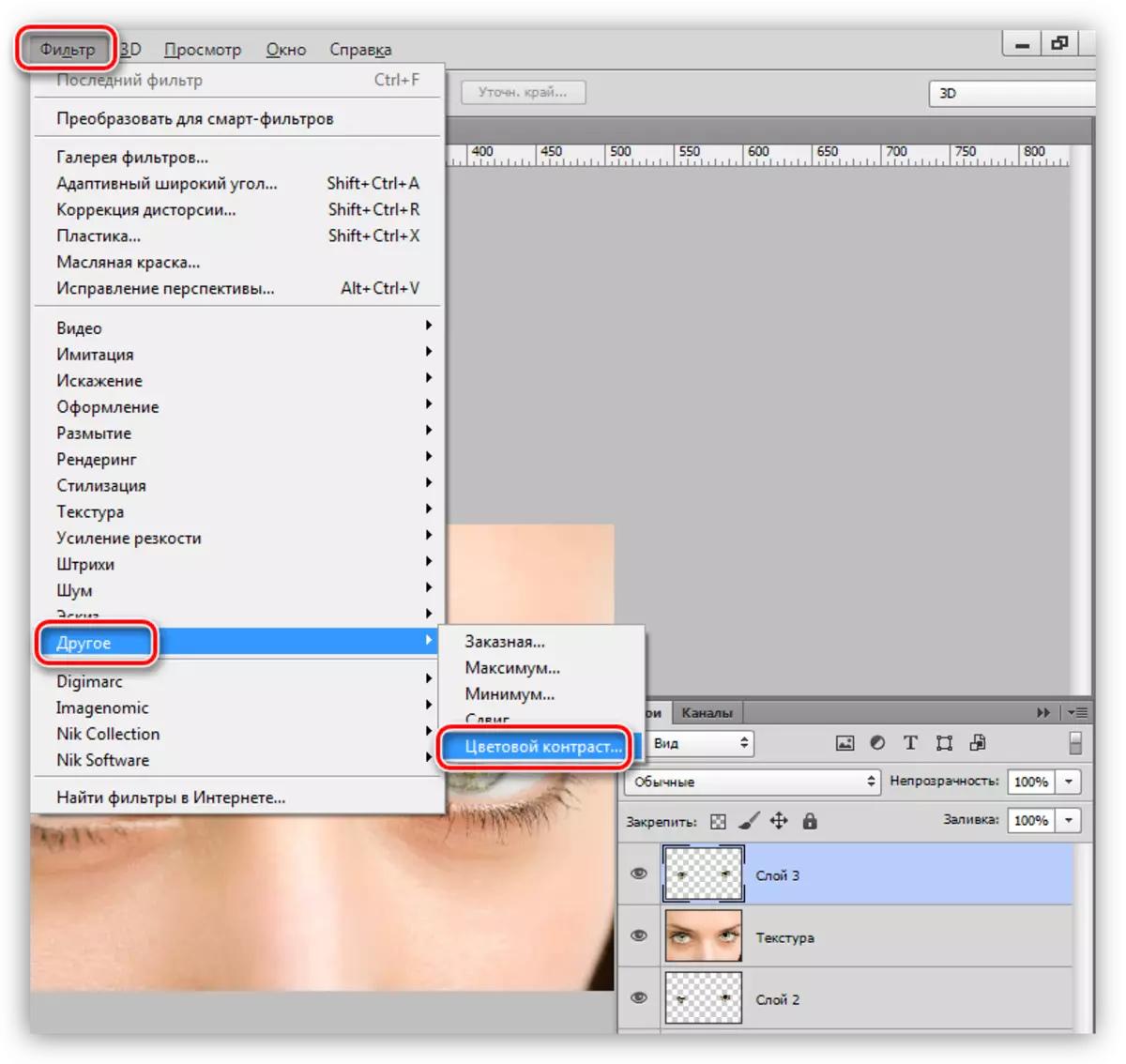
- ત્રિજ્યા કિંમત શક્ય તેટલું આવા નાના વિગતવાર બનાવે છે.
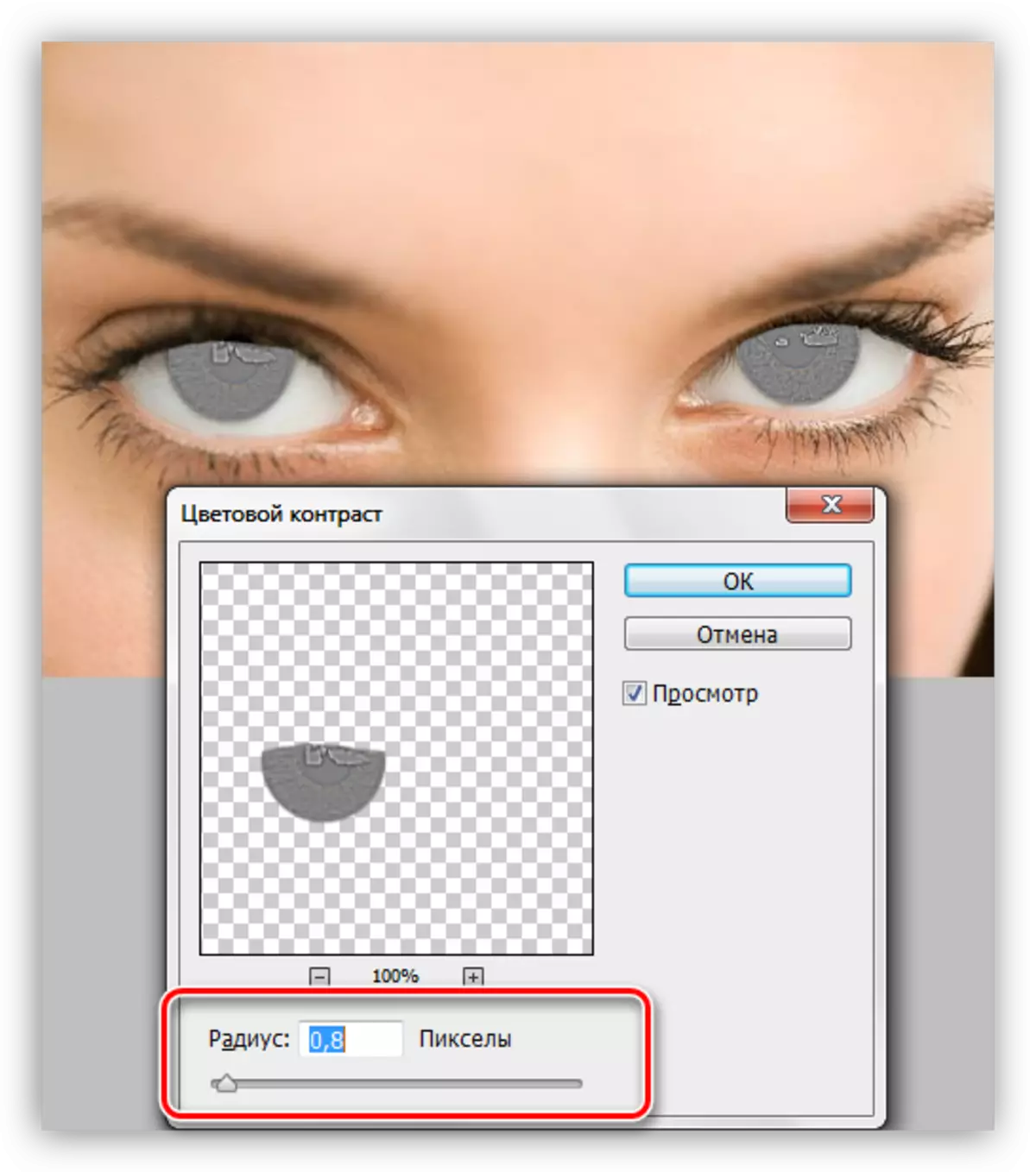
- માટે સ્તરો રંગની જાઓ અને "સોફ્ટ પ્રકાશ" અથવા "સામ્યતા" માટે લાદવી સ્થિતિ બદલી શકો છો, તે બધા મૂળ છબી હોશિયારી પર નિર્ભર છે.
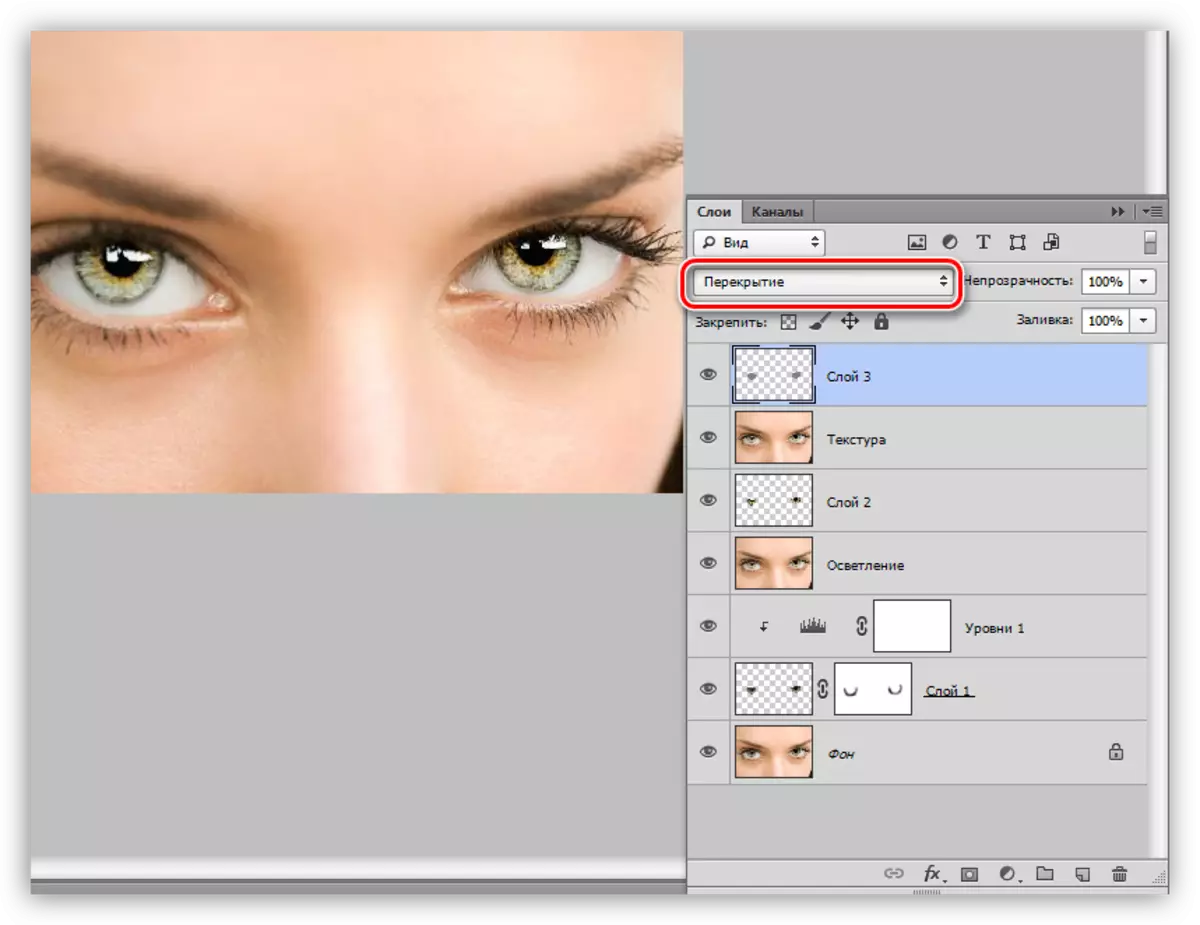
વોલ્યુમ
વધારાના વોલ્યુમ દેખાવ આપવા માટે, અમે ડોજ-એન-બાળો ટેકનિક ઉપયોગ કરે છે. તેની સાથે, અમે દુષ્ટ જાતે અથવા જરૂરી વિભાગો ઘટ્ટ કરી શકો છો.
- ફરીથી, બધા સ્તરો એક કૉપિ બનાવો અને તેને "હોશિયારી" કૉલ કરો. પછી એક નવું સ્તર બનાવી શકો છો.
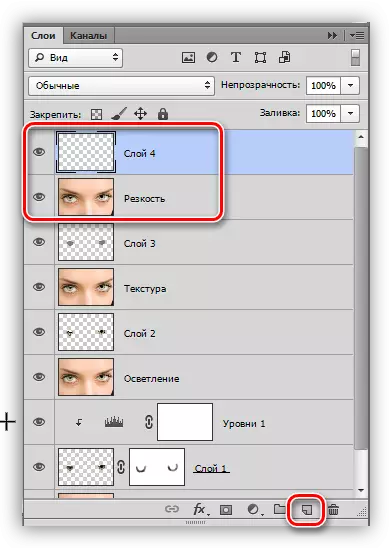
- સંપાદન મેનૂ માં, તમે "ભરો" આઇટમ માટે જોઈ રહ્યા છીએ.
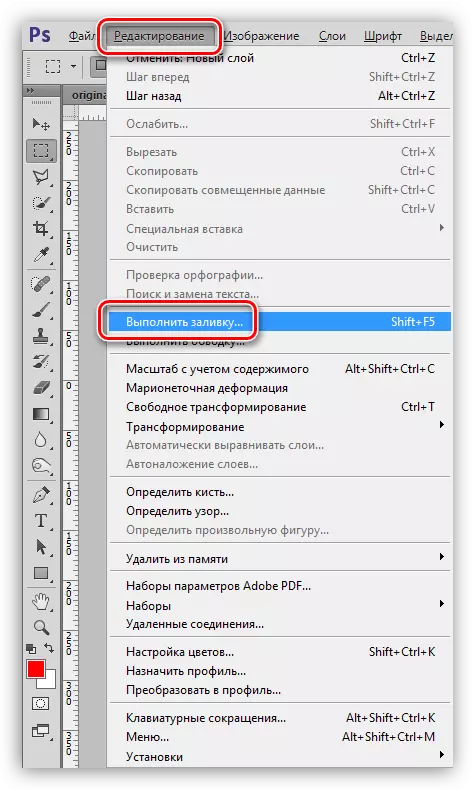
- વિકલ્પ સક્રિય કર્યા પછી, સેટિંગ્સ વિન્ડો નામ "ભરો" સાથે ખોલે છે. અહીં, "સામગ્રી" બ્લોક કરો, "50% ગ્રે" અને ઠીક ક્લિક કરો.
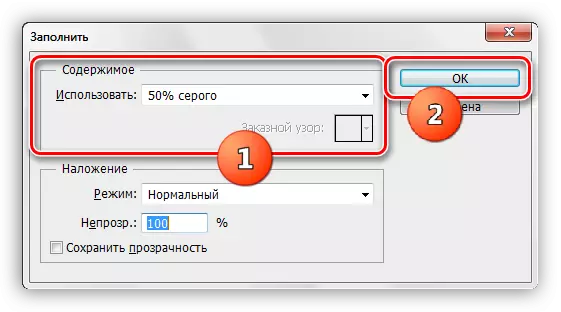
- પરિણામી સ્તર કૉપિ થયેલ હોવું આવશ્યક (Ctrl + J). અમે રંગની આ પ્રકારની મેળવો:
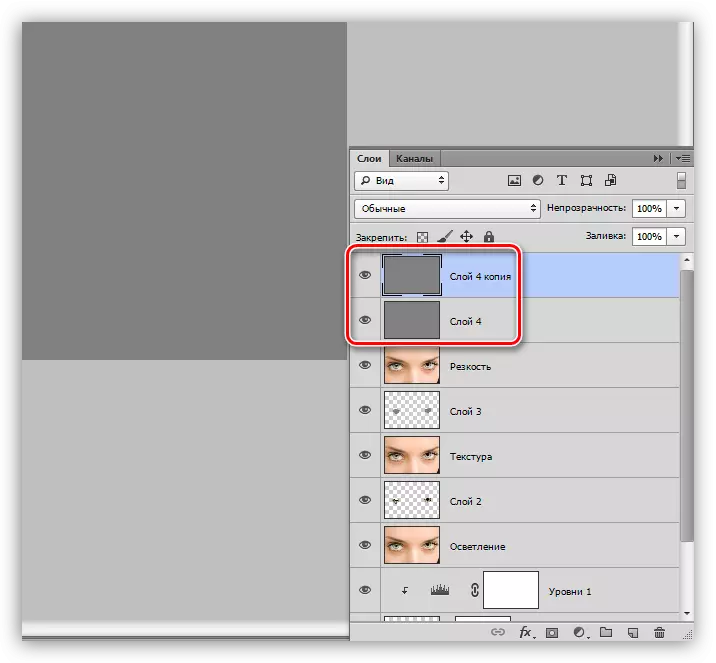
"પ્રકાશ" - ટોપ સ્તર અમે "ધ શેડો", અને નીચલા કૉલ કરો.
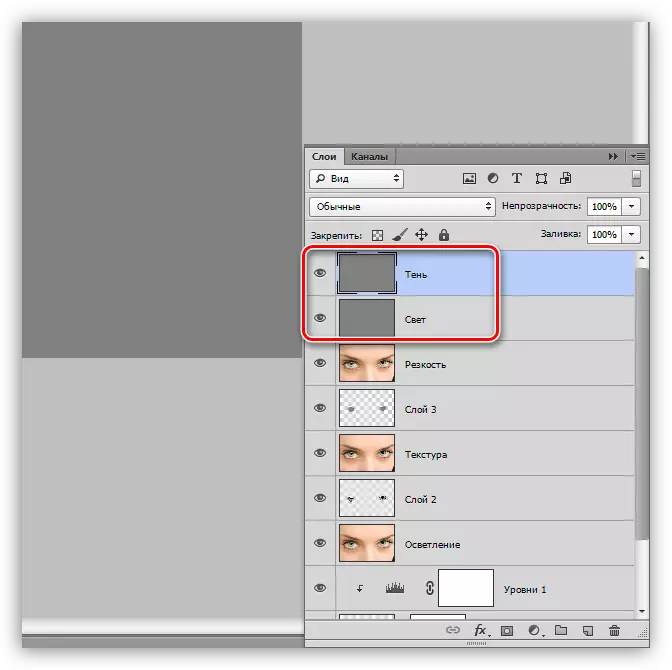
તૈયારી અંતિમ પગલું "સોફ્ટ પ્રકાશ" દરેક સ્તર લાદવી દ્વારા બતાવવામાં આવશે.
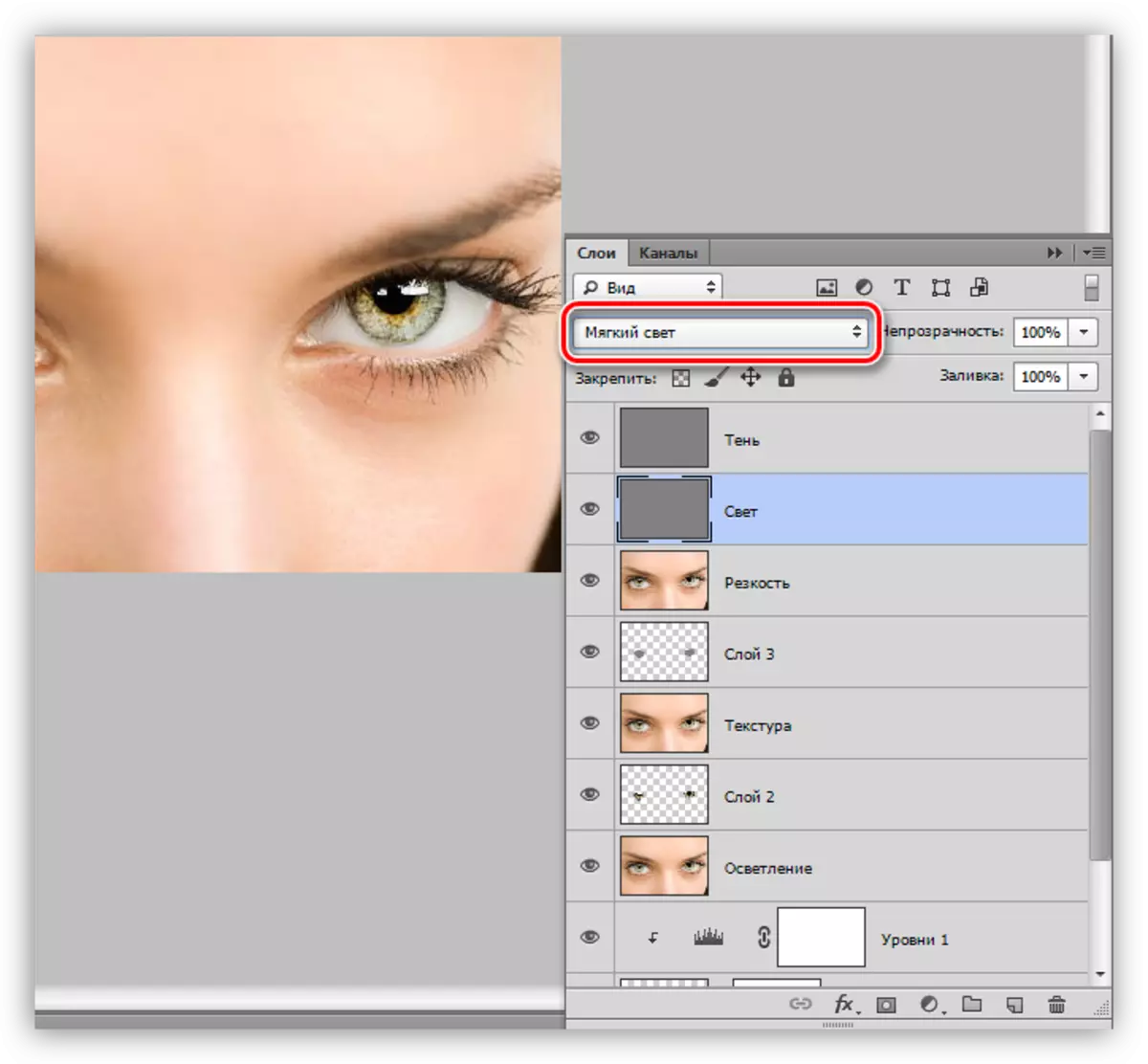
- હકદાર "હળવા" ડાબી પેનલ સાધન પર શોધો.
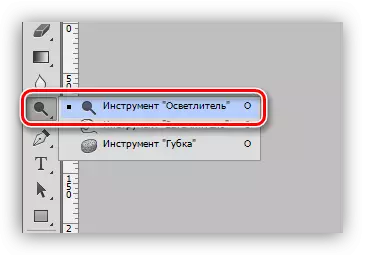
30% - સેટિંગ્સ માં, "લાઇટ ટોન" શ્રેણી, સંપર્કનો ઉલ્લેખ કરો.

- ચોરસ કૌંસ અમે સાધન વ્યાસ પસંદ કરો, આશરે આઇરિસ સમાન અને 1 - 2 વખત આપણે પ્રકાશ સ્તર પર ચિત્ર પ્રકાશ વિભાગો સાથે પસાર થાય છે. આ સમગ્ર આંખ છે. એક નાની સ્પષ્ટતા ખૂણે અને નીચલા ભાગો સાથે. તે વધુપડતું કરવું નથી.
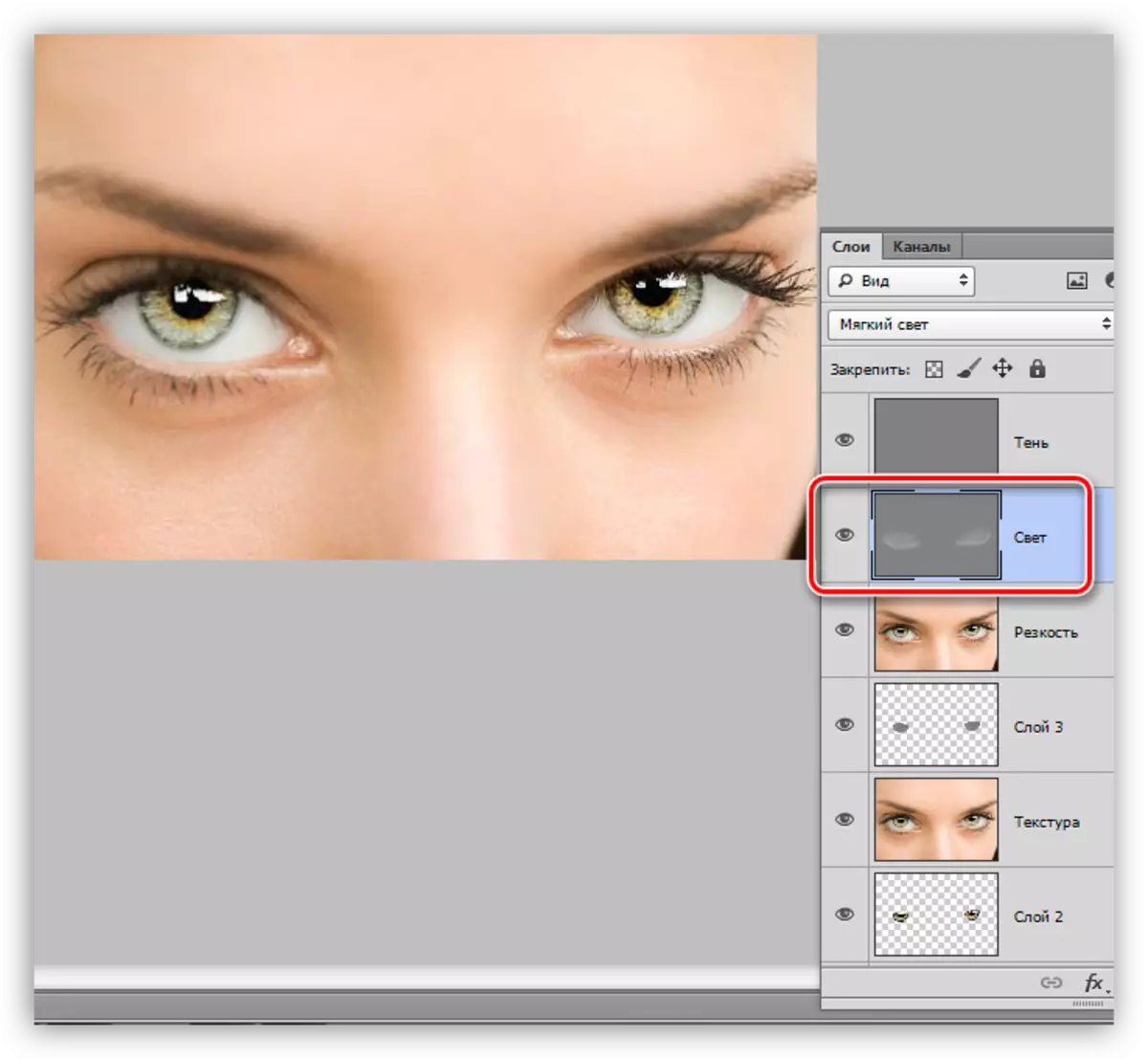
- પછી જ સેટિંગ્સ સાથે "darkener" સાધન લે છે.
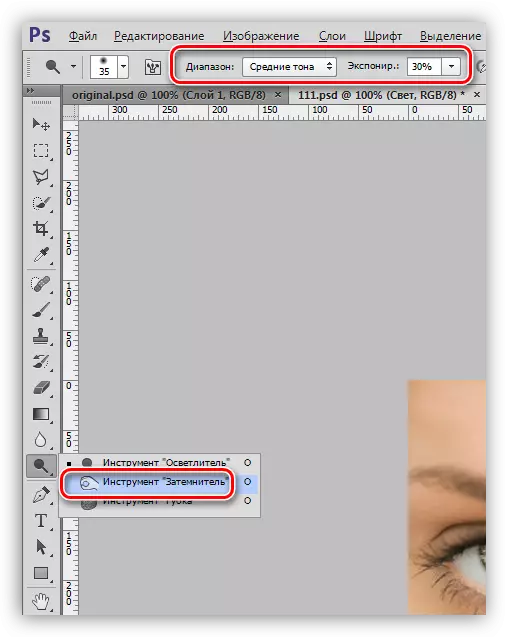
- આ સમય સંસર્ગમાં ક્ષેત્ર છે: નીચા પોપચાંની માં eyelashes છે, વિસ્તાર ભમર અને ઉપલા પોપચાંની eyelashes છે કે જેના પર. Eyebrows અને eyelashes મજબૂત ભાર મૂક્યો શકાય છે, એટલે કે, વખત મોટી સંખ્યામાં સજા છે. સક્રિય સ્તર - "શેડો".
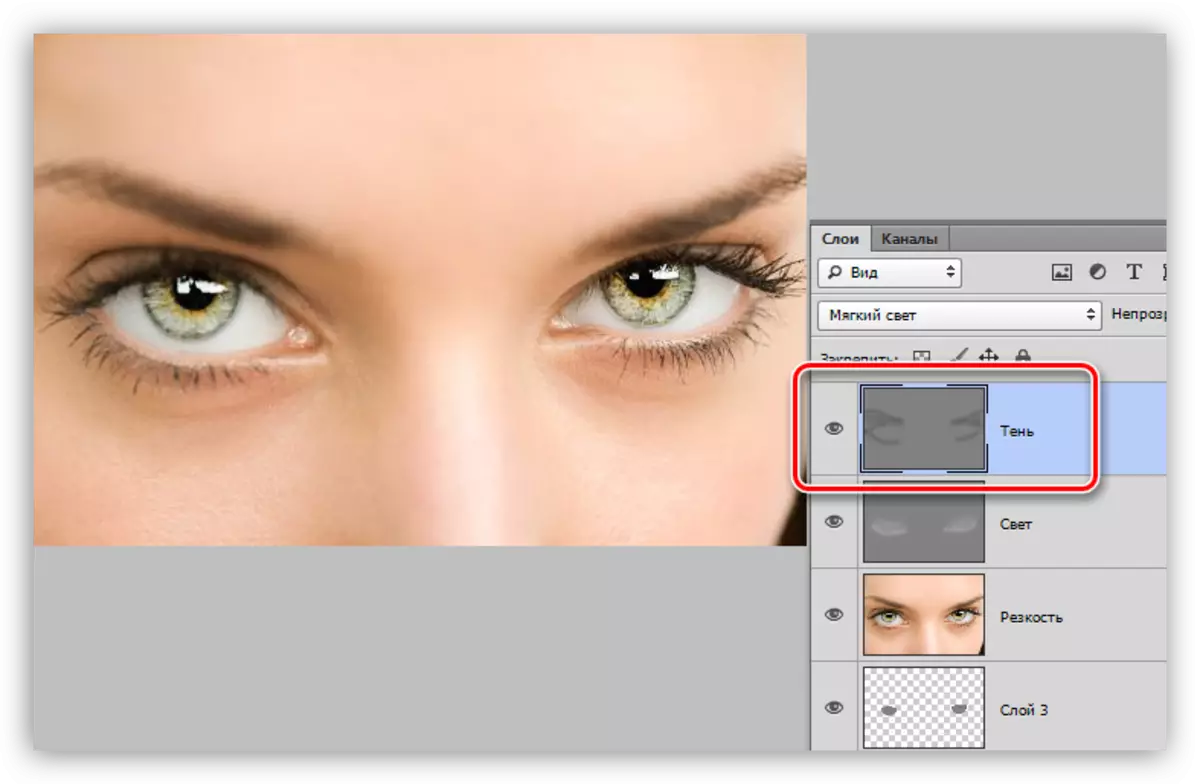
ચાલો જોઈએ શું પ્રક્રિયા પહેલાં હતી, અને શું હાંસલ કરવામાં સફળ પરિણામ:

યુકિતઓ આ પાઠ અભ્યાસ તમે અસરકારક રીતે અને અત્યંત ઝડપથી માં ફોટોશોપ ફોટા તમારી આંખો ફાળવી મદદ કરશે.
જ્યારે સમગ્ર ખાસ અને આંખ માં સપ્તરંગી શેલ પ્રક્રિયા, તે યાદ રાખવું કે તટસ્થતાપૂર્વક તેજસ્વી રંગો માં hypertrophied હોશિયારી કરતાં વધારે મૂલ્યવાન છે, તેથી પ્રતિબંધિત અને સુઘડ હોવું ફોટોગ્રાફ ત્યારે સંપાદિત છે મહત્વનું છે.
